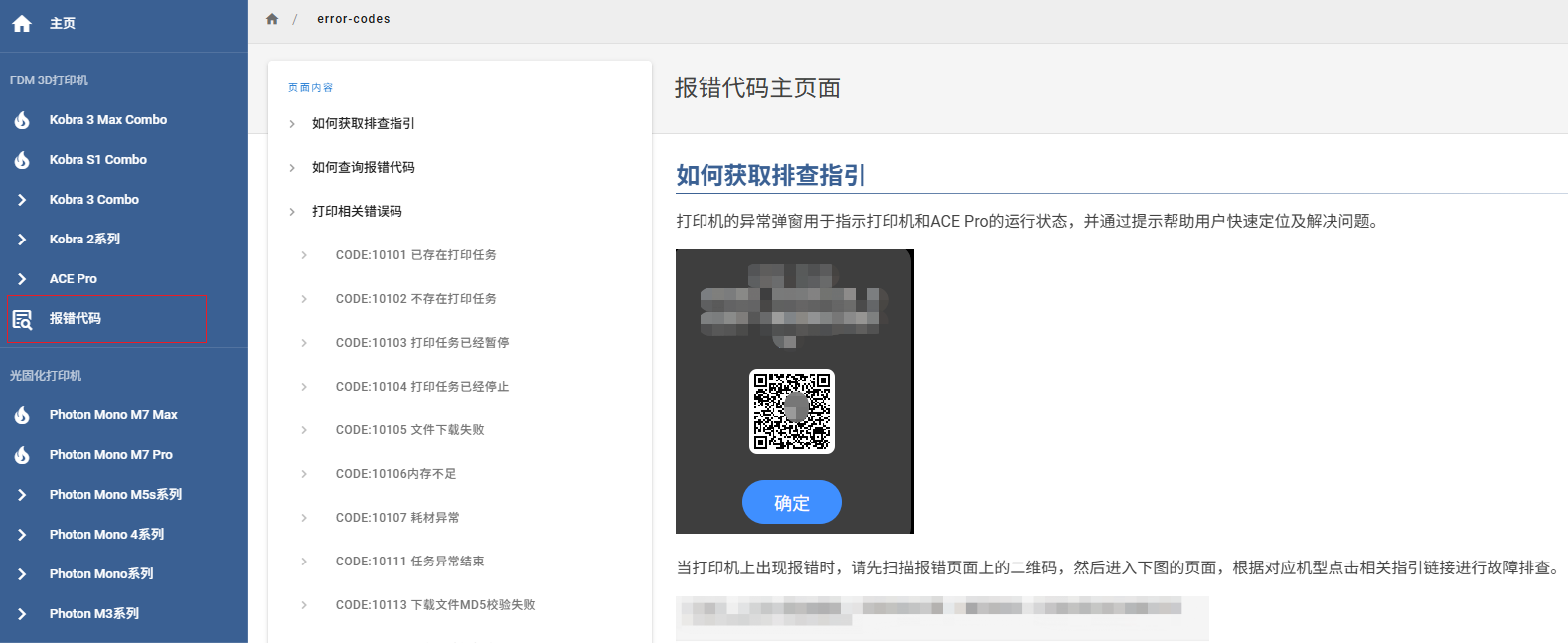欢迎来到Anycubic Wiki!这里是我们为所有用户提供的3D打印知识库与资料中心,本指南将帮助您高效使用Wiki。
¶ Anycubic Wiki是什么?
Anycubic Wiki是一个专门为 3D 打印机用户打造的在线文档平台,旨在为用户提供详尽的产品信息、快速入门、故障排查、报错代码指引、产品维护以及零件更换指南。无论您是初学者还是资深用户,这里都能找到您需要的信息,帮助您更好地使用打印机。
¶ Wiki主页简介
Wiki主页的上部功能栏包含搜索栏、标签检索、语言设置功能。功能栏下方从左到右主要包括导航栏、页面目录、讨论栏、页面内容和AI小助手。
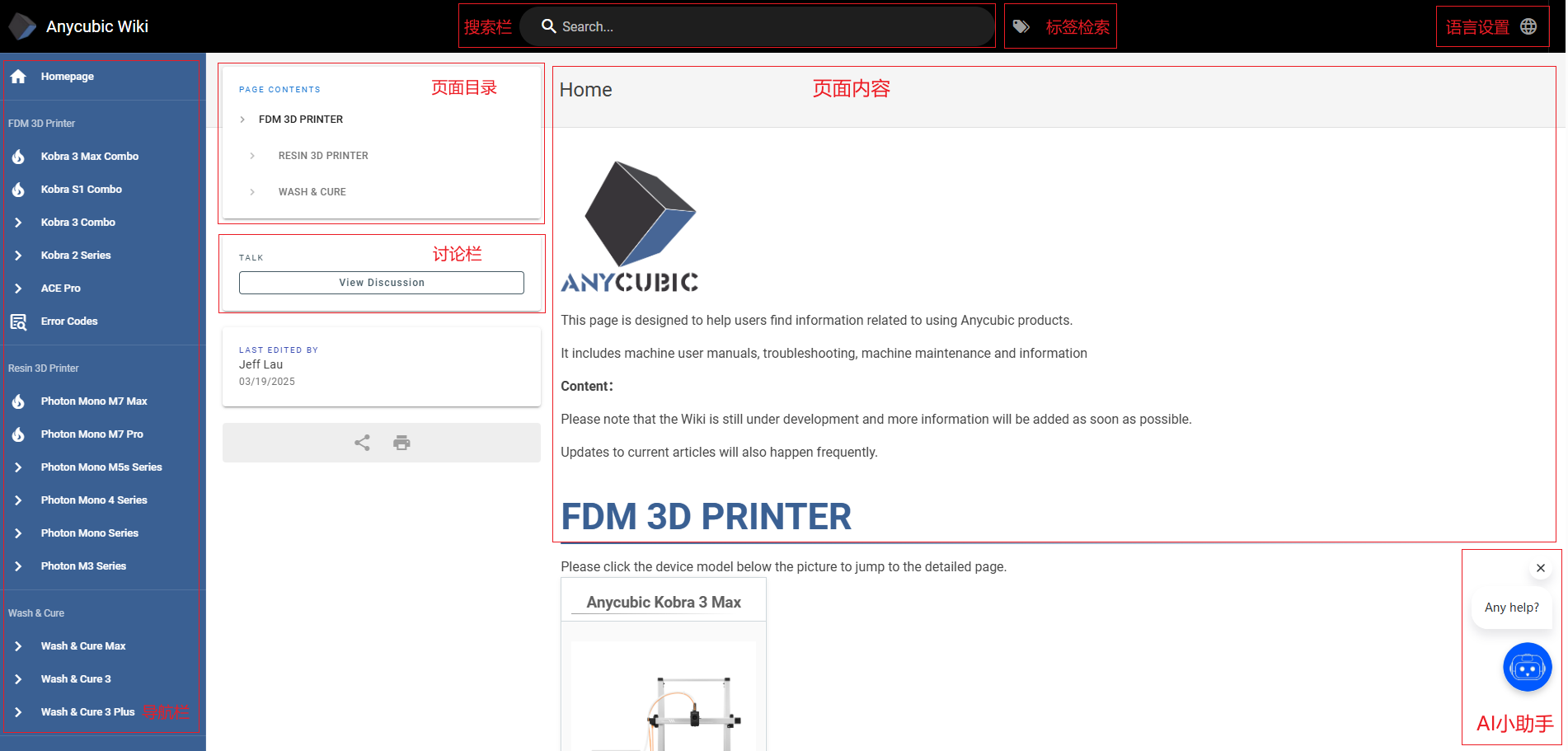
¶ 如何访问Anycubic Wiki?
除了通过点击Anycubic Wiki链接访问Wiki主页外,您还可以通过以下方式访问Wiki主页。
¶ 1.Anycubic官网:
进入Anycubic官方网站后,可向下滚动页面至底部,即可找到官方Wiki。

¶ 2.产品说明书:
Anycubic打印机产品说明书中附有Wiki二维码,可通过扫描产品说明书中的二维码进入Anycubic Wiki,并找到该产品的开箱视频、零件更换等信息。
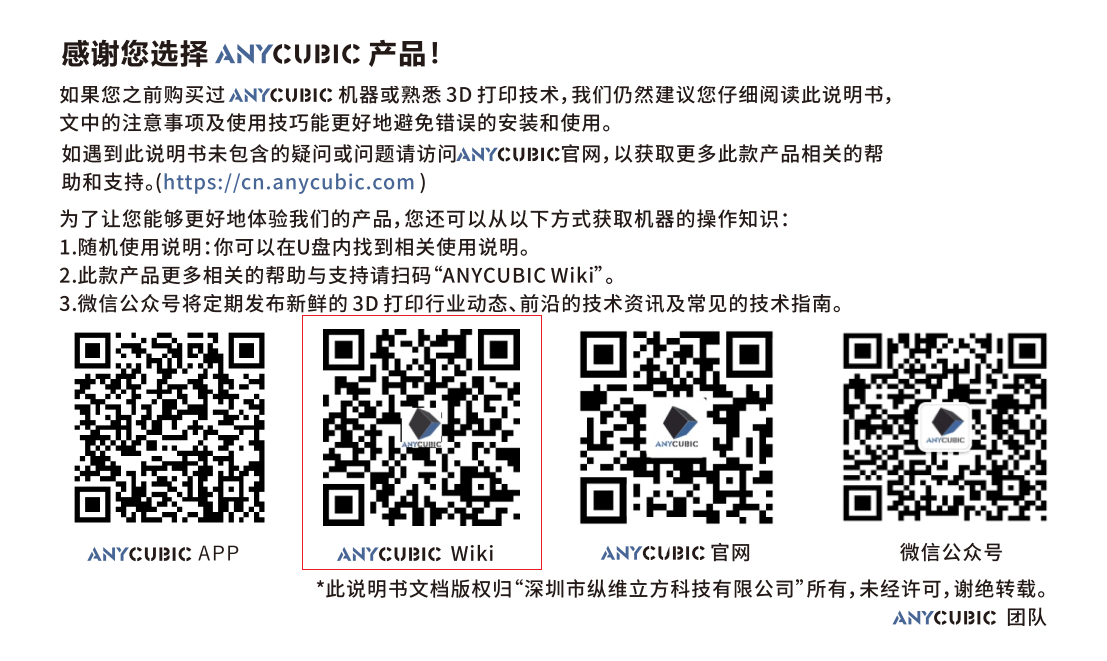
¶ 如何通过Wiki解决问题?
在遇到打印机相关故障时,您可以自行进入Wiki主页搜索或者通过下面的方式找到相关的内容。
¶ 1.搜索栏:
在页面顶部的搜索栏中输入配件名称,快速找到相关内容。
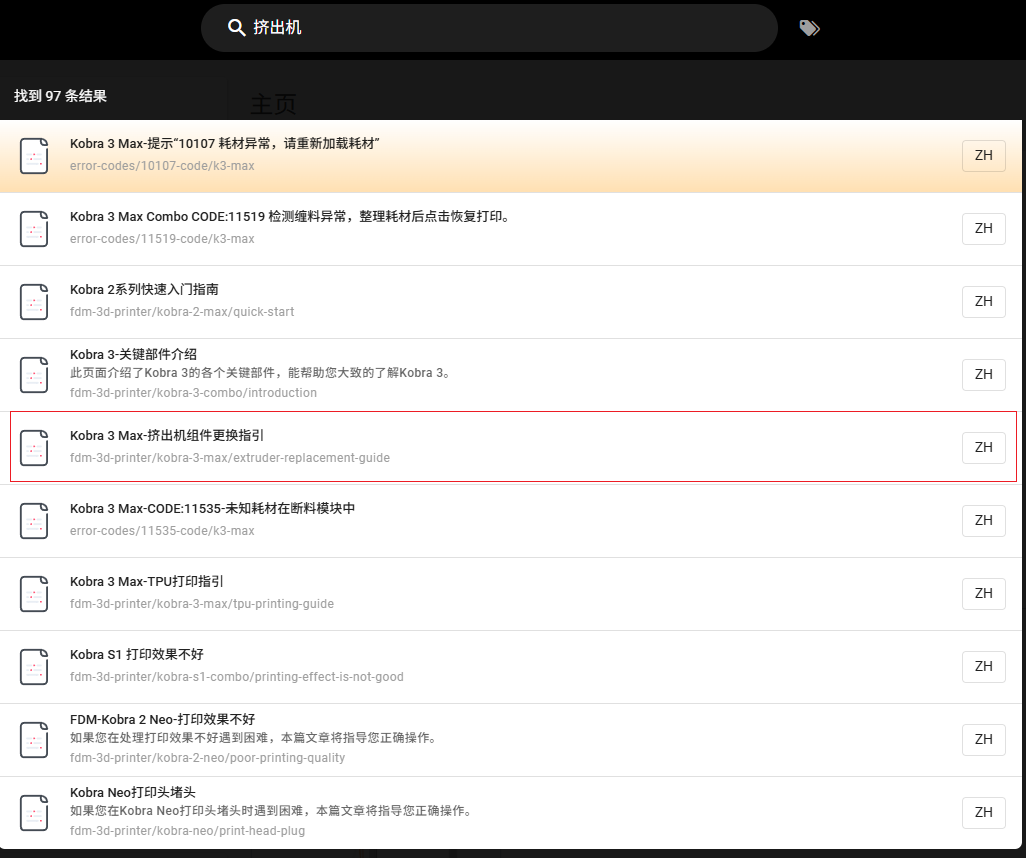
¶ 2.标签:
在Anycubic Wiki上,您可以看到不同的标签分类,这些标签是根据不同的主题、产品或功能分类的,可帮助您快速找到相关的内容。
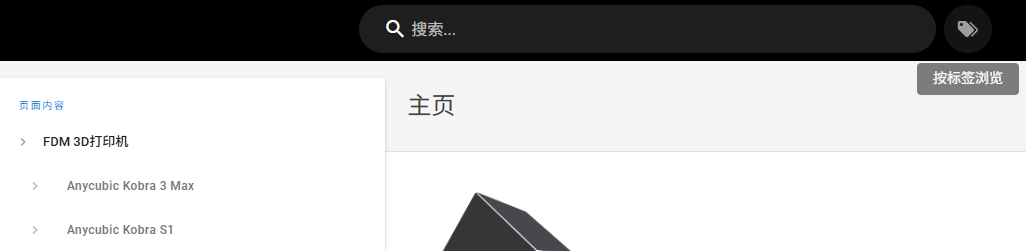
您可以通过点击页面顶部的搜索栏右边的"按标签浏览"图标,进入到标签检索界面后,选择您感兴趣的标签。例如,如果您想了解有关“摄像头”的信息,可以选择“camera”标签。选择标签后,页面会显示与该标签相关的所有文章和内容。您可以浏览这些内容,找到所需的信息。

¶ 3.导航栏:
在Wiki页面左侧,您会看到导航菜单。请选择您想要了解的机型,例如Kobra S1 Combo,然后在右边展开的页面中选择具体的文章查看。
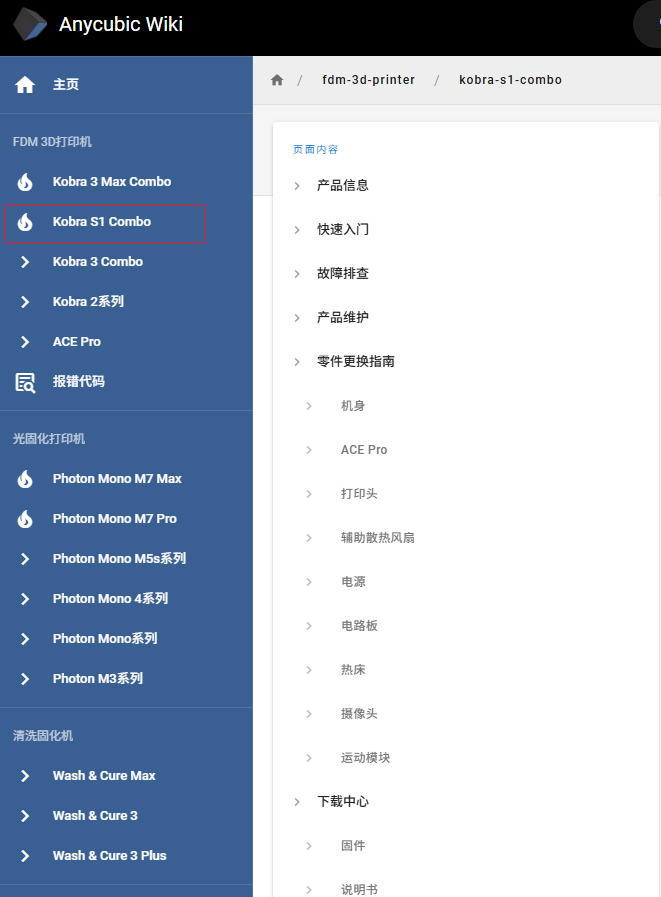
¶ 4.报错代码:
打印机的报错代码用于指示打印机和ACE Pro的运行状态,并通过提示帮助用户快速定位及解决问题。当打印机在预热、调平或打印过程中遇到问题时,它会弹出下面的报错代码页面以便于进行进一步诊断。
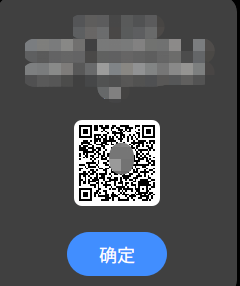
当打印机上出现报错时,请先扫描报错页面上的二维码,然后进入下图的页面,根据对应机型点击相关指引链接进行故障排查。
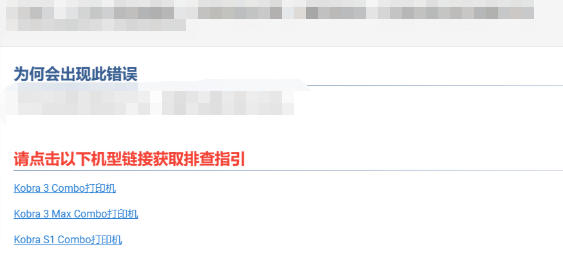
如果您想要查询报错代码,请先打开Wiki主页面,从搜索栏输入想要查询的代码。然后选中对应机型的中英文文档,根据文档内容排查机器故障。
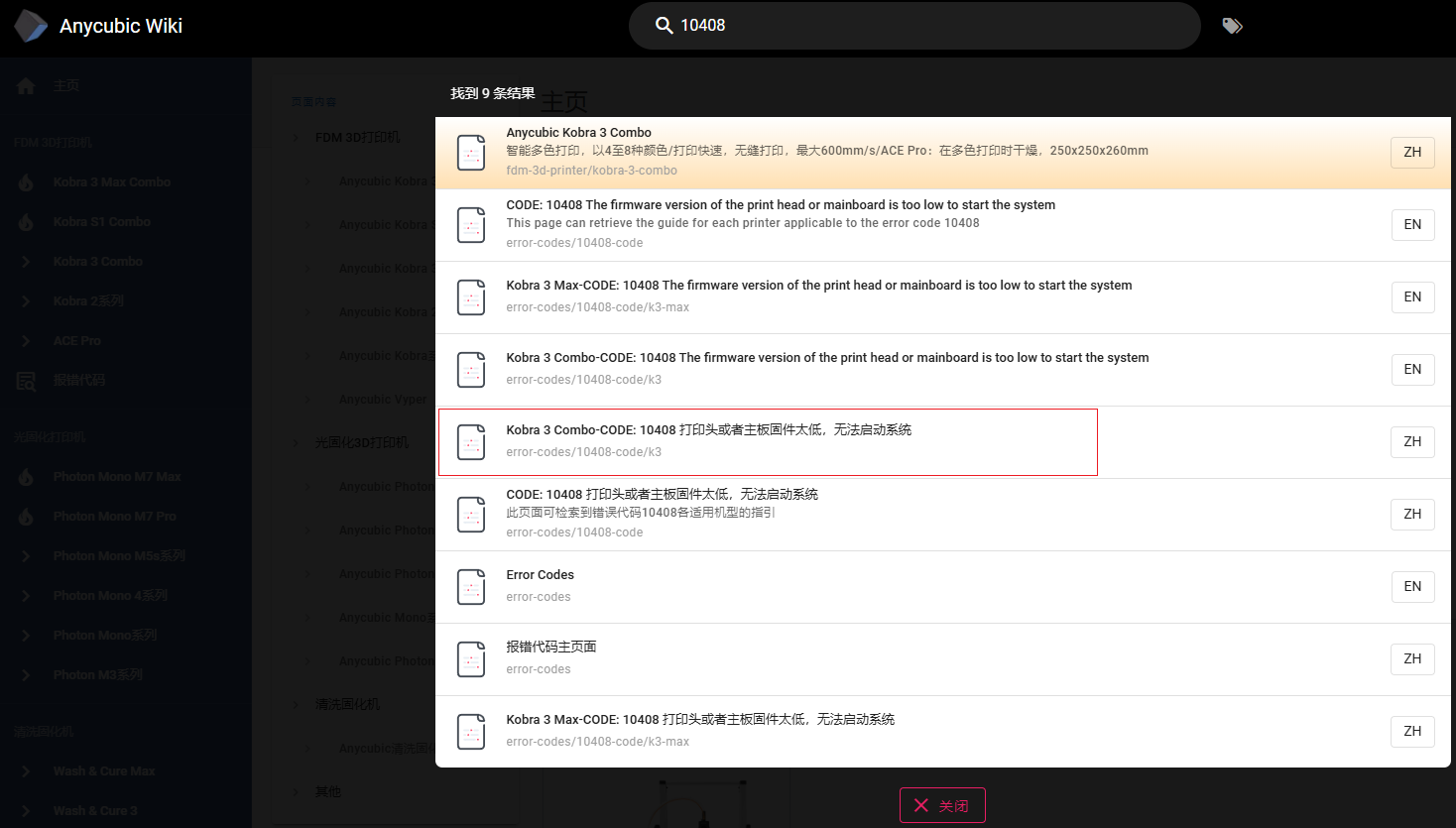
如果您想要查看所有报错代码,请点击报错代码主页面链接,从页面中找到对应机型的代码页面。